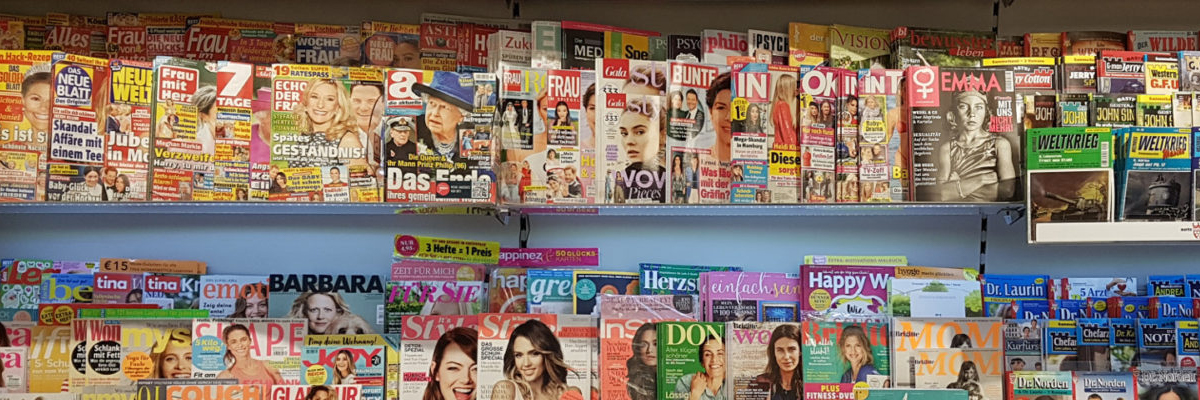Remissionstermine
Das pünktliche Einhalten des Remissionsaufruftermins ist für unsere interne Verarbeitung wichtig. Denn dadurch wird gewährleistet, dass die Bezugsmengen für die übernächste Ausgabe durch Verlag und Pressegroßhandel richtig disponiert werden. Ein zu frühes oder spätes remittieren ist daher schädlich. Bitte legen Sie viel Wert auf die Beachtung der Termine, denn es geht auch um Ihren Umsatz und Ihre Liquidität. Als Hilfestellung können Sie das unten stehende Tool nutzen oder unsere Android-App installieren. In unserem EH-Portal finden Sie auch Unterstützung für die Remissionsbearbeitung.

HINWEIS: Die nachfolgende Anleitung dient als Installations- und Bedienungshilfe. Bei Fragen oder dem Wunsch nach Unterstützung steht Ihnen unser Außendienst gerne zur Verfügung.
Bekannte Probleme mit Alt-Installationen beheben Sie durch erneute Installation der aktualisierten App. Dazu einfach die bisherige Version zuerst deinstallieren und mit Schritt 2 fortfahren.
[23.04.2023] Es sieht so aus, dass die Barcode Scanner App von ZXing nicht mehr im Geräte-PlayStore zu finden ist, daher haben wir den Download-Link hinzugefügt. Über die Webseite des PlayStores ist sie aber noch auffindbar.
[11.04.2021] Seit Android 11 gibt es Änderungen zu den Anforderungen im Berechtigungssystem. Das führt dazu, dass die App nicht mehr startet.
[21.02.2020] Aufgrund der Abschaltung von TLS 1.0 und 1.1, gibt es mit Alt-Installationen Probleme beim Update der Remitermine.
Schritt 1: Installieren Sie zuerst die "Barcode Scanner" App vom ZXing Team über den Google Play Store oder diesen Download-Link. Achten Sie dabei auch auf das hier dargestellte Logo.

Schritt 2: Öffnen Sie die "Barcode Scanner" App und scannen damit den nachfolgenden QR-Code oder folgen Sie diesem Download-Link. Dieser führt zu unserer App und startet den Download. Unsere App ist nicht im Google Play Store zu finden.
Schritt 3: Installieren Sie die MercuraZeitschriftenScannerApp.apk. Dazu gehen Sie über die App "Eigene Dateien" oder "Files" in die Kategorie "APK Installationsdateien" und berühren unsere Datei. Möglicherweise muss die Datei vorher noch entpackt werden und da wir nicht im Google Play Store gelistet sind, muß noch die Option "Installation aus unbekannten Quellen" aktiviert werden. Gewähren Sie unserer App noch die nachgefragten Rechte.
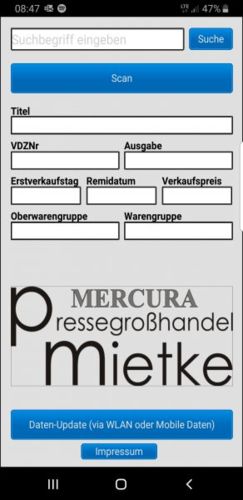
Schritt 4: Öffnen Sie unsere App und drücken Sie den unten liegenden "Daten-Update"-Button, dann erhalten Sie die aktuellen Remissionstermine. Nun können Sie über die Such-Maske Presseartikel suchen oder über den Scan-Button den EAN-Code auf der Zeitschrift einscannen. Achten Sie auf die richtige Ausgabe, falls der AddOn neben dem EAN-Code einmal nicht gelesen werden konnte. Sie sehen sofort farblich hervorgehoben, wenn der Remissionstermin bereits überschritten ist.
Suchen Sie nach Zeitschriften
Ansprechpartner